Pozostałe ustawienia
Aby wejść w sekcję pozostałych ustawień dotyczących działań audytowych, należy skorzystać z lewego paska menu, z zakładki Audyty i wybrać sekcję Ustawienia pozostałe. W tym miejscu dostępne są następujące opcje:
Skale ocen
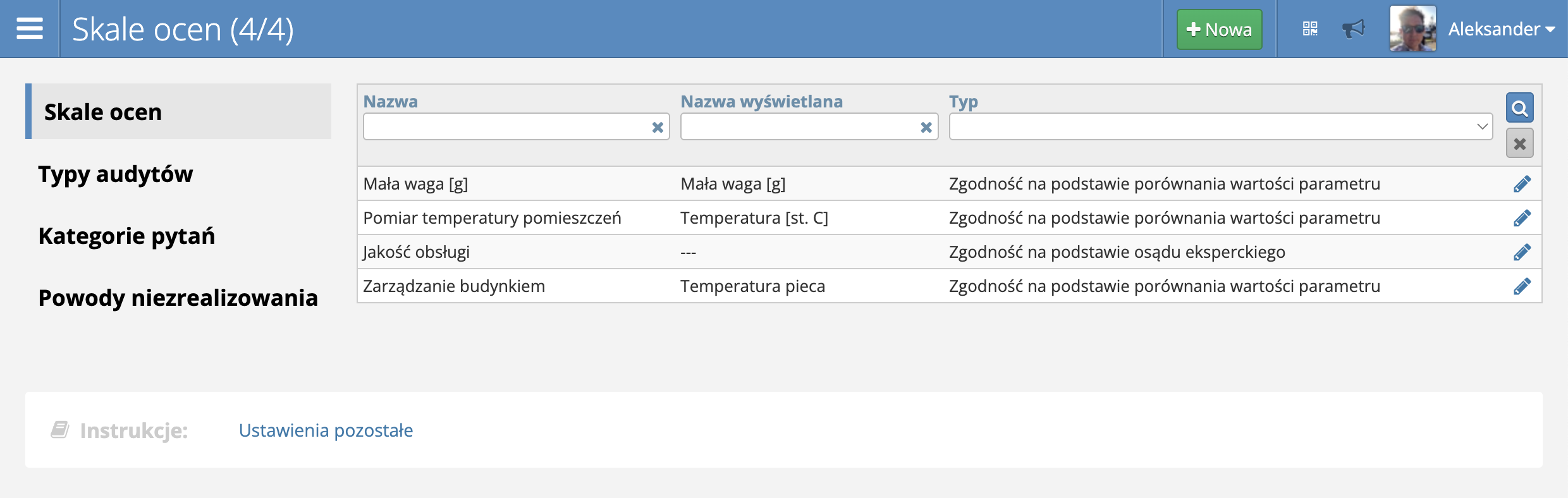
W ustawianiach Skali ocen istnieje możliwość dodania własnej skali ocen, która może zostać następnie wykorzystana przy tworzeniu list kontrolnych. W tym celu należy nacisnąć zielony przycisk Nowa, który otworzy panel dodawania nowej skali.
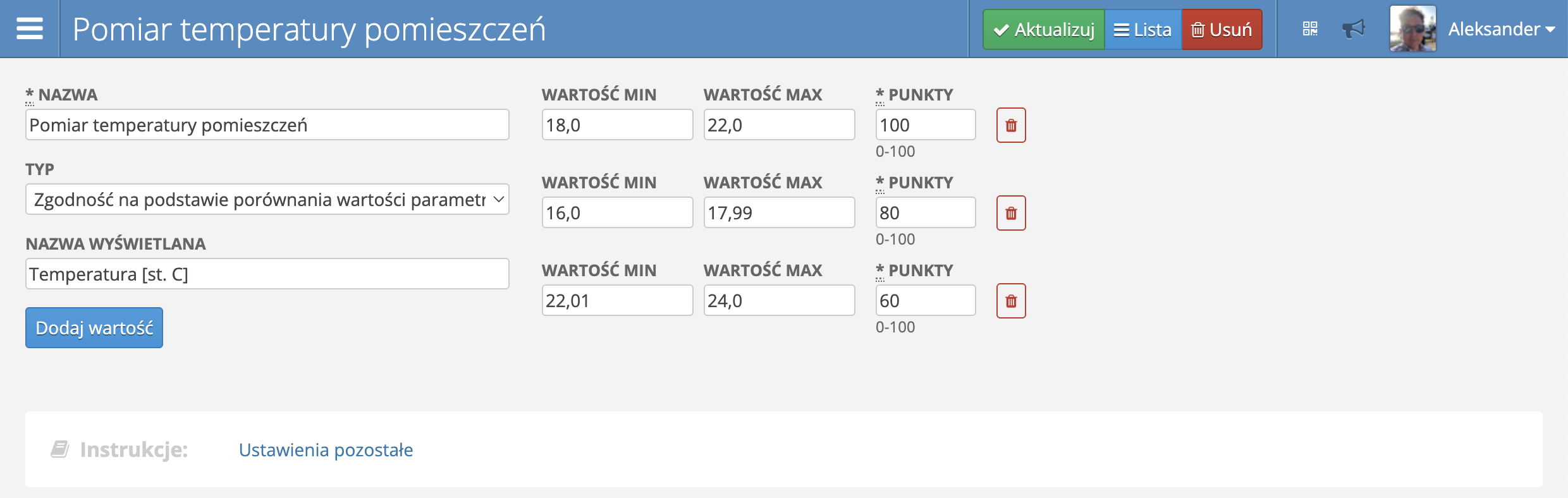
Dodanie nowej skali wymaga podania następujących ustawień:
- Nazwa - nazwa skali ocen
- Typ – wybór metody oceny zgodności:
- Zgodność na podstawie osądu eksperckiego: Audytor może ocenić zgodność, wybierając tylko jedną z wartości dostępnych w skali.
- Zgodność na podstawie porównania wartości parametru: Umożliwia wprowadzenie konkretnej wartości parametru (np. temperatury), która zostanie automatycznie przeliczona na odpowiednią punktację zgodności.
- Dodaj wartość - przycisk umożliwiający dodanie nowej wartości do skali ocen. Po jego wciśnięciu pokaże się nowy rząd składający się z pola Etykieta oraz Punkty
- Etykieta - nazwa przypisana danej wartości punktowej
- Punkty - ilość punktów w procentowej skali od 1 do 100, która zostanie przypisana do danej etykiety
- Ikona kosza na śmieci - wybranie tego przycisku umożliwia usunięcie danej wartości z listy
Jeśli przy konfigurowaniu listy pytań zostanie wybrana stworzona przed chwilą nowa skala ocen, przy ocenianiu każdego pytania audytowego widoczne będą stworzone etykiety, które po wybraniu przypiszą pytaniu odpowiednią wartość punktową, np. w wybranie opcji 1/3 sprawi, że dodane zostaną 33 punkty.
W celu akceptacji ustawień należy nacisnąć zielony przycisk Utwórz.
Kategorie pytań
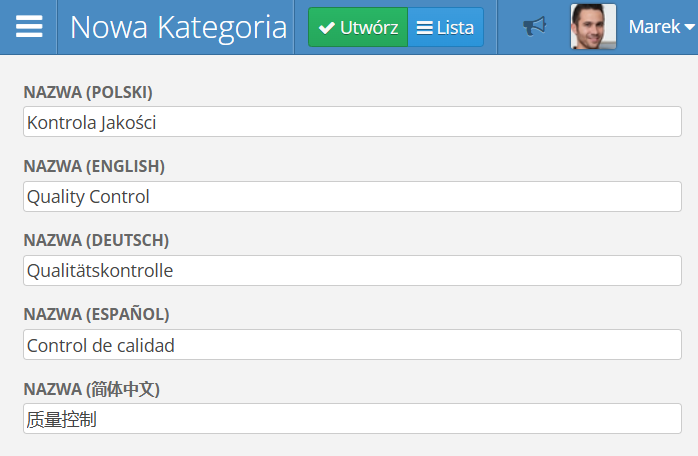
W ustawieniach kategorii pytań istnieje możliwość dodania nowej kategorii, która wyświetli się w liście pytań kontrolnych danego typu. W tym celu należy wybrać typ checklisty w prawym górnym rogu (np. Audyt ogólny, ISO, LPA), a następnie nacisnąć zielony przycisk Nowa.
Na wyświetlonym ekranie należy podać nazwę nowej kategorii i nacisnąć zielony przycisk Utwórz.
Nie ma konieczności podawania kategorii we wszystkich podanych językach. Wystarczy podać nazwę w każdym z języków używanych w systemie.
Powody niezrealizowania
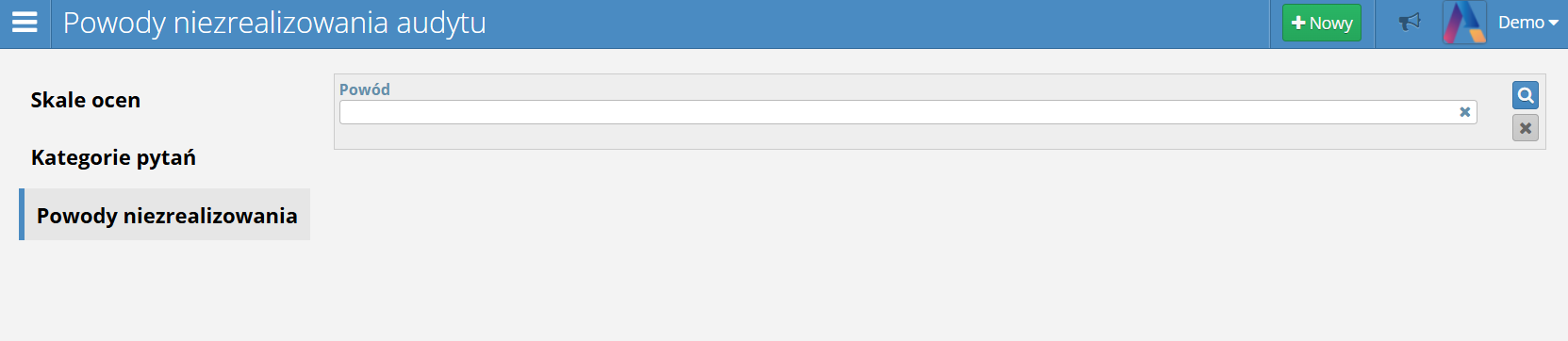
W ustawieniach Powodów niezrealizowania istnieje możliwość dodania opcji wyboru dostępnych w sytuacji, gdy przeprowadzenie danego audytu nie jest możliwe. Wówczas, w widoku audytu po wciśnięciu przycisku Niewykonane pojawi się możliwość wybrania jednego z dodanych powodów niezrealizowania.

W celu akceptacji wprowadzonych ustawień należy nacisnąć zielony przycisk Utwórz.